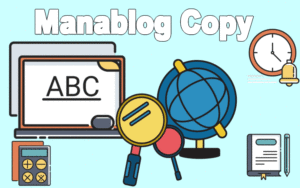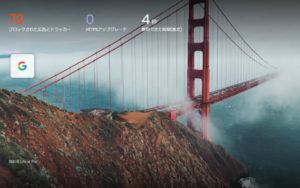ブログ記事のテーマ選び・キーワード選定に関して次のような悩みや心配がある方はいませんか?
■ 同じような記事を前にも書いたような気もするが・・・不安だ(探すのも面倒だ)
■
まあ、書いた記事の整理整頓ができていないタイプの人ですね。
秋田です。
ブログアフィリエイトをする時に、ページのテーマやキーワード、さらには何について書いたか、ということを管理していますか?
ダブった記事や一貫性のない(前と違う内容の)記事を書いたりしないために、管理できるものならしておいた方がいいかと思います。
さらに、「まだ書いていないテーマ・キーワード探し」にも使えます。
今回はダウンロードできるエクセルファイルを用意しました。
ソフトがない人は他のソフトやノート等でも代用できるかと思います。
私もだいぶ後からですが、まとめるようにしました。
使い慣れると便利です。
【メリット】 ・二重の記事作成で検索エンジンからSEO的にNGされないのを防げる。
・記事の順位が下がった時にtitle・descriptionを元に戻せる。
[st-kaiwa1]これは「ほったらかしでも月10万円! ミニサイトをつくって儲ける法」の著者が管理表をつくっているということを本の中で紹介されていらっしゃいました。[/st-kaiwa1]
そこにあった画像と進捗管理の話を参考に自分なりのエクセルファイルを作成したものです。
良かったらお使いください。[/char]
今回の記事では ・ブログ進捗管理表のダウンロードの仕方。
・ブログ進捗管理表の使い方。
・エクセルソフトがない場合のやり方。
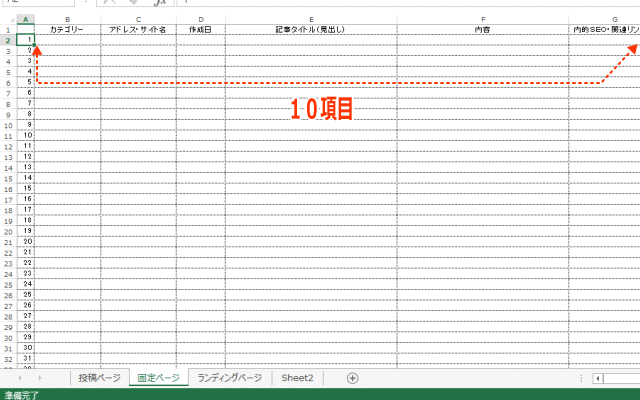
について解説いたします。
ブログ進捗管理表のイメージは下図のような感じです。
スポンサードリンク
ブログ進捗管理表のダウンロード
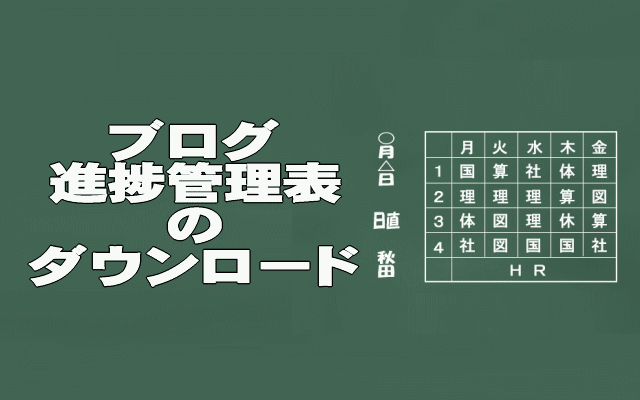
進捗管理表は下記から無料でダウンロードできます。
⇒ ブログ進捗管理表のダウンロード(エクセルファイル・xlsx)
⇒ ブログ進捗管理表のダウンロード(エクセルファイル・旧ファイルXls)
[st-kaiwa2]毎日毎日、記事投稿し続けるためのモチベーション用としても活用できます。
コツコツと続けていくことがいちばん大切です。[/st-kaiwa2]
ここではエクセルソフトの使い方までは解説できませんので、エクセルを使ったことがない人はネット上で調べるなり、周囲の人で使い方に詳しい人に聞いてみるなりして活用してみてください。
ブログ進捗管理表の使い方。ぜひ【モチベーション維持・アップに!】

エクセルには便利な機能がたくさんあります。
エクセルを使ったことのある人なら、わかると思いますが・・・セルに当てたカーソルを下に『コピー』する要領で下方にズラしていくと、「日付なら日にち」が、「番号なら数字」が自然と加算されるようにしてコピーされていきます。
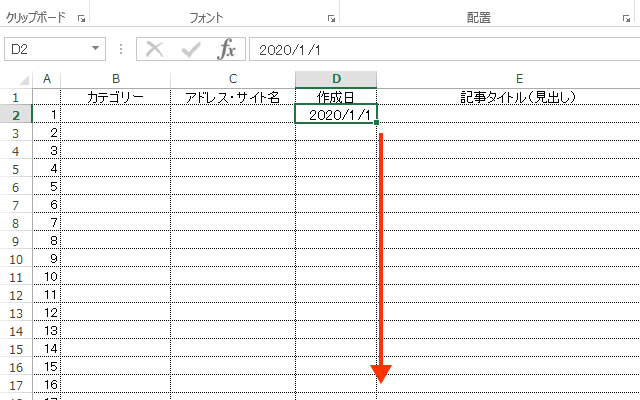

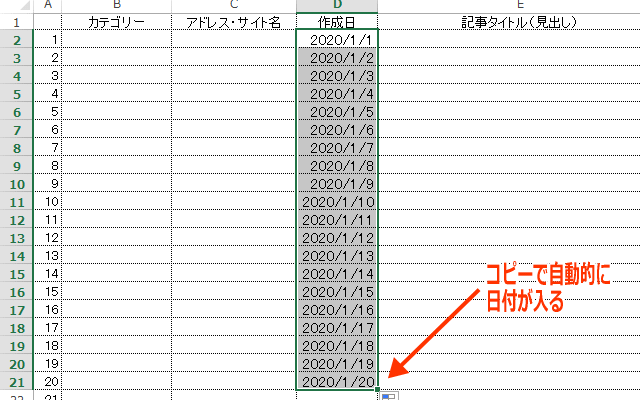
[st-kaiwa3]今日からの日付が自動的についていきます。
毎日1記事ずつ以上投稿できるように、自分でモチベーションを維持・アップしてください。[/st-kaiwa3]
管理項目は10項目。コピペするだけの簡単進捗管理表の作成!
WPの管理画面から記事タイトルやパーマリンクは(Ctrl+Cと、Ctrl+Vで)コピペすれば簡単に作成できます。
もちろん自分流に適宜、つくり変えても構いません。
自由に改変していただけます。
| カテゴリー | WPで設定したカテゴリー名を入力 |
|---|---|
| アドレス・サイト名 | ブログ内のアドレスを入力 パーマリンクの設定によっては違ってきます。 ※私の場合は、www.○○○.com/ここの部分/を入力しています。 |
| 作成日 | ズバリ、記事投稿した日です。 下書き作成日ではありません。 |
| 記事タイトル(見出し) | ページタイトルをコピペします。 |
| 内容 | 記事内容の概要を入力しておきます。 |
| 内的SEO・関連リンクNo | 関連ページへのリンクがある場合に記載しておきます。 ※備忘録的に未完成のページへのリンクを赤色で表示することが多いです。 後日、完成させる予定を忘れないために。 |
| 外部へのリンク | 外部へのアフィリエイトリンクを記載。 上記と同じように赤で未完成の場合の備忘録として活用。 |
| 需要度 | 自分の感性で、◎、○、△、空欄と入力 |
| 見直し等チェック | SSLの対策やリンクエラー等のチェック済みを「済」などで入力 ※元々はSSL対応が未対応のページがあったことから項目に入れたもの。 |
| メンテナンス日 | 不備の修正完了日 |
項目の並び順やスタイルに決まりはありません。
ブログ進捗管理表の縦の列は左から、ナンバリング、カテゴリー、アドレス・サイト名、作成日、記事タイトル・・・
となっていますが自由にカスタマイズしてください。
[st-kaiwa1]エクセルファイルは投稿ページ、固定ページ、ランディングページと3つのシートを用意していますが、それぞれ自由に追加したり、削除したりしてください。[/st-kaiwa1]
■ 新しいシートを「挿入」することで、どんどん管理表を増やせます。
■ 追加することで複数のブログを同時に管理できます。
■ また、シートには右の方の列に「見直し等チェック」とか「メンテナンス日」なども項目として用意してあります。
投稿記事のリライトなどをする時に活用してチェックしてみてください。
エクセルソフトを持っていない時の進捗管理表の活用!

ブログ記事管理表をクラウド上に保存して出先でも活用できるようにしておくことも可能です。
実は・・・何と・・・
[st-kaiwa1]この場合は自分のパソコンにエクセルソフトがなくてもエクセルファイルの管理・編集ができてしまう、ということも可能なのです!
これって凄いと思いませんか?[/st-kaiwa1]
詳しくはこちらの記事を参照ください。
エクセルソフトがなくてもオンライン上でエクセルファイルを操作できる優れものがOneDrive!
出先でエクセルファイルを操作・編集したい、という時にエクセルソフトがなくてもできること、知っていましたか? ⇒ それがOneDriveでのエクセルオンラインです。しかもwindowsの疑似環境を構築すればMacでも使えます。便利です!
まとめ

アフィリエイト初心者の方はむやみやたらと「やる気」に燃えてスタートして、記事内容の管理などを厳格にしていない場合が起こり得ます。
思いつくままに記事作成をする、というスタイルです。
そうすると・・・同じような内容の記事が2、3つどうしても出現してしまうものです。
記事が50、100、300・・・と増えてきた段階で同一内容の記事がないかどうかを見直し・チェックしてメンテナンスするとなれば回り道してしまうこともあります。
そうなったら・・・苦労します。それって残念ですし、時間がもったいないです。
それと・・・あと一つ重要な使い方を・・・ 【重要】
・検索順位を意識してリライトする時には元のtitle・descriptionも残しておく!
・管理表に同じ記事ページを2行使って、リライト前とリライト後のタイトル・ディスクリプションを入力(コピペ)しておきます。
・リライトで順位が下がった時に、元のタイトル・元のディスクリプションに戻せるから! です。
[st-kaiwa1]一度、リライトして順位が下がった時に元のタイトルやディスクリプションを控えておかないと元に戻せません![/st-kaiwa1]
私はライバルサイト数億単位の「複合キーワード」でずっと1位だったのに・・・最新の記事内容にリライトした時にうっかりタイトルとディスクリプションを書き換えてしまい・・・順位が下がった経験があります。
なんと、元の控えを残しておかなかったのです。(涙)
※余談ですが・・・今、やっと2位まで回復しました。 【まとめ】
・投稿記事の内容は30記事到達、50記事到達、100記事・・・といったようにこまめチェックすることをお薦めします。
・将来的に回り道をしないために、絶対に最初から管理表で一元管理的に把握できるようにしておきましょう。
・ブログ記事進捗管理表を効果的に活用して記事のリライト(メンテナンス)につなげてください。
【最後に・・・】
毎日毎日、記事投稿して(土日は休んで)年間約250記事投稿できます。
それでも・・・もし、毎回約3,000文字超の記事作成ならすぐに1時間、2時間となってしまいます。
そう考えると「資産構築型のブログ・アフィリエイト」は大変です。
だからこそ「挫折する人」「ライバルとして撤退していく人」がたくさんいるのだと思います。
最終的に「勝つ」「成功する」ために(ブログ進捗管理表を効果的に活用して)モチベーションを維持して頑張ってください。
応援し続けます。
ここまで本当にありがとうございました。